この記事のポイント
パソコンを使っていると、時間や年齢といったデータを「集計したい」「平均値を計算したい」と思ったことはありませんか?
またExcel(エクセル)の一覧表を使っていると数式を使って、平均値の計算をする必要があります。
エクセルのAVERAGE関数は有名ななため、平均値を求めることができると知っている人は多いかも知れませんね。
今回は平均値を計算するにあたって、平均を求めるデータの条件を設定することができる「AVERAGEIFS関数」について解説します。
後半では、エクセルにある似たような関数で「AVERAGEIF関数」もありますので、「AVERAGEIFS関数」との違いもご紹介しますよ。
AVERAGE関数の解説はこちらをご覧くださいね。
Table of Contents
AVERAGEIFS関数ってなに?条件を複数指定して、条件に合う数値の平均を計算する関数

指定した範囲内で、複数の条件に一致した数値の平均を計算するのが、AVERAGEIFS(アベレージイフエス)関数です。
AVERAGEIF関数と関数名が似ていますが、AVERAGEIF関数は条件を1つしか指定できません。
またAVERAGEIF関数とAVERAGEIFS関数では、引数の指定方法が異なりますので注意しましょう。
今回はAVERAGEIFS関数を使って、複数の条件に合う数値の平均を表示する方法を解説します。
AVERAGEIFS関数の機能は?
Excel(エクセル)のAVERAGEIFS関数は、指定した範囲内で複数の条件に一致する数値の平均を返す関数です。
実はAVERAGE関数とIFS関数を組み合わせたものが、AVERAGEIFS関数になります。
AVERAGEIFS関数って?
- AVERAGE関数:指定した範囲の平均を計算
- IFS関数:複数の条件に一致する値を表示
AVERAGEIFS関数では、条件に文字列の比較や、数値や日付を比較することできます。
条件は最大127個指定することができ、指定した複数の条件に一致する値の平均値を返します。
それでは使い方を覚えるために、実例を使ってAVERAGEIFS関数の引数について解説しましょう。
AVERAGEIFS関数の使い方は?書式と引数を解説

AVERAGEIFS関数を使うためには、「平均対象範囲」「条件範囲」「条件」といった、3つの役割のある引数を指定する必要があります。
「条件範囲」と「条件」は、セットで127個指定可能です。
AVERAGEIFS関数の書式
AVERAGEIFS関数の書式はこちらです。
AVERAGEIFS関数の書式
AVERAGEIFS(平均対象範囲, 条件範囲1, 条件1, 条件範囲2, 条件2, …)
AVERAGEIFS関数の引数について解説します。
AVERAGEIFS関数の引数
- 「平均対象範囲」には、平均を求めたいセルの範囲を指定します。
- 「条件範囲1」には、条件を検索するセルの範囲を指定します。
- 「条件1」には「条件範囲1」から対象のセルを検索するための条件を指定します。
- 「条件範囲」と「条件」はセットで指定する必要があります。
- 「条件範囲」と「条件」は最大127個の指定が可能です。
- 「条件」は数値や文字を使って指定します。
- 「条件」は「"(ダブルクォーテーション)」で囲みます。
- 「平均対象範囲」と「条件範囲」の行の高さを一致させる必要があります。
- 条件を複数指定した場合、AND条件となります。
それではAVERAGEIFS関数を、実際に「関数の挿入」から使う方法でご紹介しましょう。
関数の挿入を使ってAVERAGEIFS関数を使うには?

関数を使うための基本的な操作は、「関数の挿入」を使うことになります。
関数の挿入を使ってAVERAGEIFS関数を使うには、タブの真下にある「fx」をクリックする必要があります。
キーボードから直接入力することも可能ですが、まずは関数の呼び出し方や使い方に慣れることを優先しましょう。
関数の挿入からAVERAGEIFS関数を選択
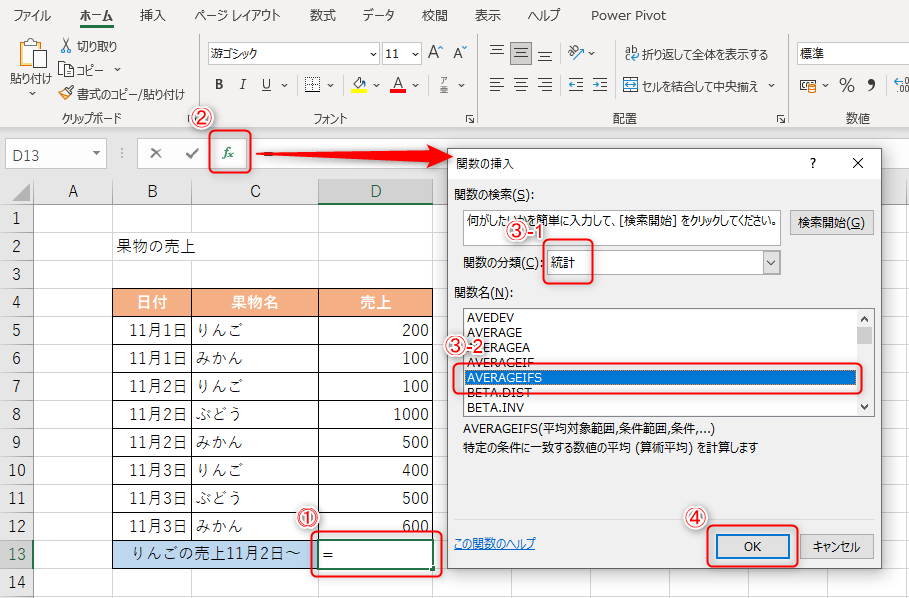
関数の挿入からAVERAGEIFS関数を使って、「11月2日以降」で、果物名が「りんご」の売上の平均を表示してみましょう。
今回は「11月2日以降」と「りんご」の2つを条件とします。
関数の使い方
- D13セルをクリック
- 「fx」をクリック
- 関数の検索をしましょう。
AVERAGEIFS関数の検索方法として
関数の検索方法
- 「関数の検索」に「AVERAGEIFS」を入力して検索
- 「関数の分類」に「統計」を選択
どちらかの方法を使うことで「関数名」に候補となる関数の一覧が表示されますので、「AVERAGEIFS」を選択してOKボタンを押します。
AVERAGEIFS関数の引数の設定
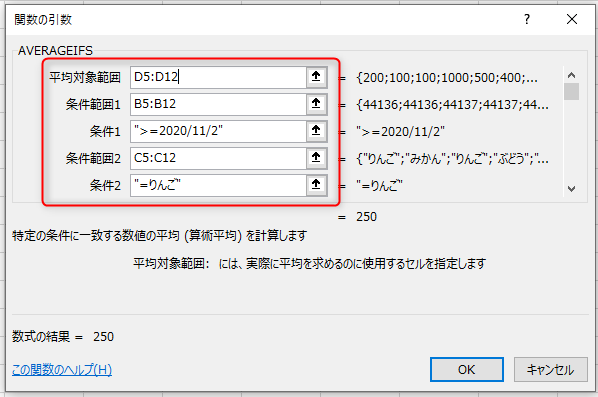
AVERAGEIFS関数の引数の画面に移動しましたら、関数の引数には以下の値を設定しましょう。
引数の値を設定
- 「平均対象範囲」に「D5:D12」を入力
- 「条件範囲1」に「B5:B12」を入力
- 「条件1」に「">=2020/11/2"」を入力
- 「条件範囲2」に「C5:C12」を入力
- 「条件2」に「"=りんご"」を入力
引数が設定されていることを確認してから、OKボタンを確定しましょう。
AVERAGEIFS関数の引数「平均対象範囲」と「条件範囲」の注意点
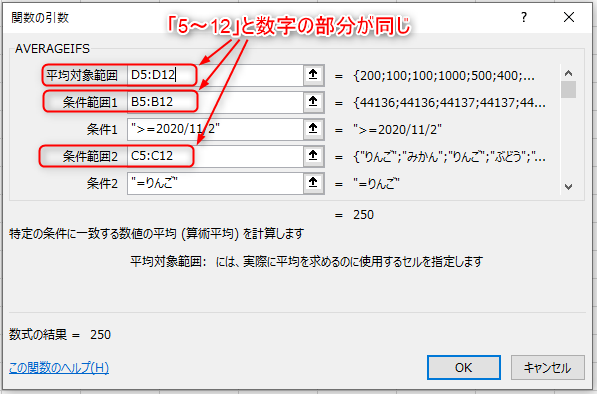
AVERAGEIFS関数を使う場合、「平均対象範囲」と「条件範囲」といったように、範囲を指定することになりますが、高さを同じにする必要があります。
「平均対象範囲」に「D5:D12」、「条件範囲1」に「B5:B12」、「条件範囲2」に「C5:C12」と指定しましたが、高さをあらわす数字の部分が「5~12」と同じです。
「平均対象範囲」の5行目から12行目と「条件範囲1」「条件範囲2」の5行目から12行目は合わせないと、正しい平均が求められないことがありますので注意しましょう。
条件で使用できる比較演算子
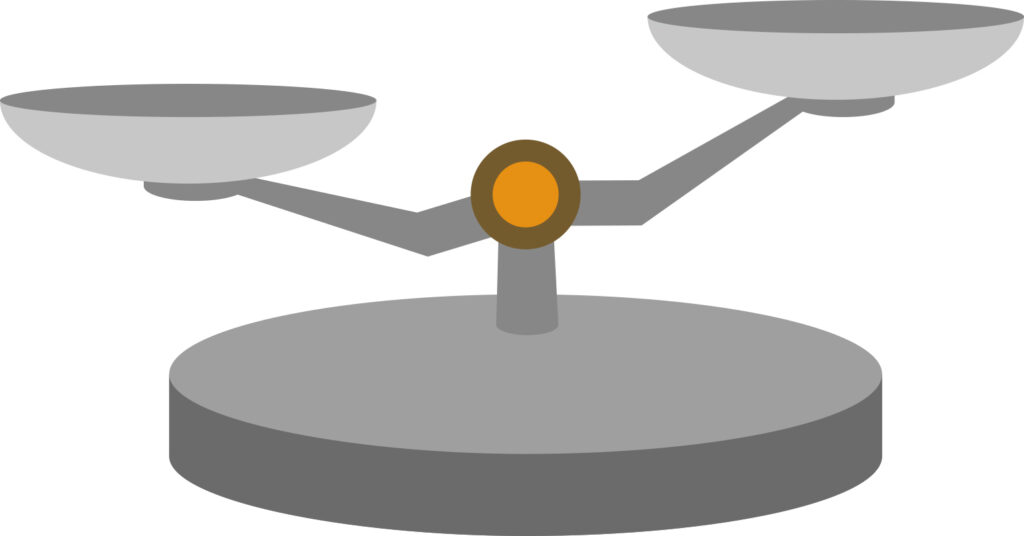
AVERAGEIFS関数の引数の「条件」では、演算子を使って条件を指定することができます。
比較演算子は6パターンあり、「」を除いた半角文字で使用します。
比較演算子は6パターン
- 「=」(等しい)
- 「<>」(等しくない)
- 「>」(大きい)
- 「<」(小さい)
- 「>=」(以上)
- 「<=」(以下)
先ほどAVERAGEIFS関数を実際に使った例では
AVERAGEIFS関数の条件
- 「条件1」に「">=2020/11/2"」を入力することで、「11月2日以降の日付」であること
- 「条件2」に「"=りんご"」を入力することで、「りんご」であること
この2つの条件を指定しました。
AVERAGEIFS関数をAVERAGEIF関数のように使えるの?
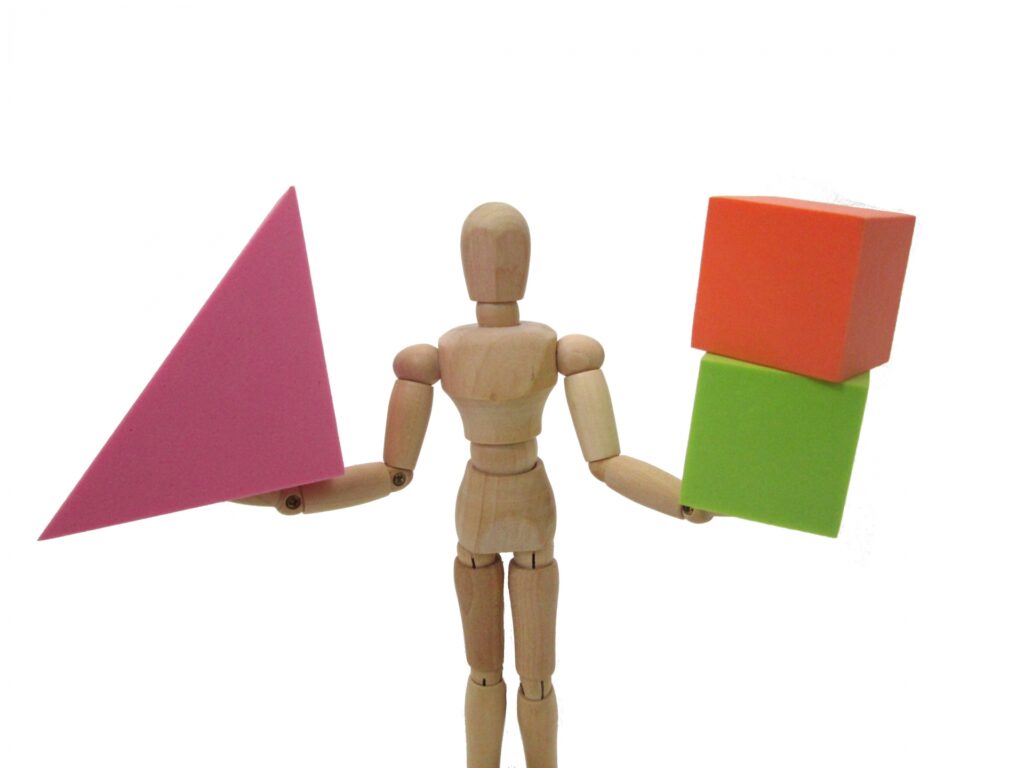
Excel(エクセル)の「AVERAGEIFS関数」と「AVERAGEIF関数」の違いは、検索できる条件の数です。
AVERAGEIFS関数で「条件範囲1」と「条件1」を1つしか指定しなければ、AVERAGEIF関数と同じことができます。
注意点として、2つの関数は名前が似ているため、同じようなに平均値の計算ができますが、引数の順番に注目してみましょう。
AVERAGEIFS関数
AVERAGEIF関数
=AVERAGEIF(C5:C12,"=りんご",D5:D12)
見比べてみると引数の位置が違うことが分かりますね。
そのため、AVERAGEIF関数の「AVERAGEIF」の後ろに「S」を付けてAVERAGEIFS関数としてしまうと、エラーが表示されてしまいます。
引数の位置が違うのは、エクセルが使い方を間違いを起こらないようにしているからでしょうね。
エクセルのAVERAGEIFS関数まとめ

Excel(エクセル)のAVERAGEIFS関数の使い方について解説しましたが、指定した条件から平均を求める関数だと分かりました。
また、平均を求めるための条件は、複数指定することができます。
特に事務職などExcel(エクセル)を頻繁に使用する仕事では、AVERAGEIFS関数は欠かせません。
AVERAGEIFS関数を知っておくことで効率良く仕事ができることもありますので、ぜひ覚えておきたい関数です。
AVERAGEIFS関数の他に、AVERAGEIF関数がありますが、条件が1つしかなければどちらを使っても同じ結果が得られます。
注意点としては、引数の位置が違うことでした。
このあたりのポイントも抑えておくと、エクセルに詳しい人だとアピールできるかも知れませんね。

